सबसे अच्छे उपहारों में से एक जो आप किसी को दे सकते हैं, विशेष रूप से आज की कनेक्टेड दुनिया में, एक नया आईफोन या आईपैड है। आखिरकार, ये ऐसे उपकरण हैं जो क्रमशः आईओएस या आईपैडओएस से लैस हैं, जो काफी सहज और अधिकांश लोगों के लिए उपयोग में आसान हैं। अधिकांश भाग के लिए, एक iPhone या iPad को जिस तरह से आप चाहते हैं उसे सेट करना एक साधारण मामला है।
हालाँकि, यदि आप अपने परिवार के किसी वृद्ध व्यक्ति को नया iPhone या iPad दे रहे हैं, तो यह थोड़ा अधिक कठिन साबित हो सकता है क्योंकि हो सकता है कि वे पूरी तरह से तकनीकी-साक्षर न हों। आप अभ्यास जानते हैं — जैसे प्रश्न, "मेरा ईमेल क्या है?" या "मेरा पासवर्ड क्या है?" मुझे यकीन है कि हम में से बहुत से लोग अपने परिवारों के लिए तकनीकी सहायता रहे हैं, खासकर छुट्टियों के आसपास। मेरी माँ बड़ी है, और मुझे और मेरे भाई-बहनों को उसके iPhone और iPad सहित हर चीज़ में उसकी बहुत मदद करनी है। यहां कुछ चीजें दी गई हैं जो आपको किसी पुराने रिश्तेदार को आईफोन या आईपैड देने से पहले करनी चाहिए।
उनके लिए एक Apple ID सेट करें
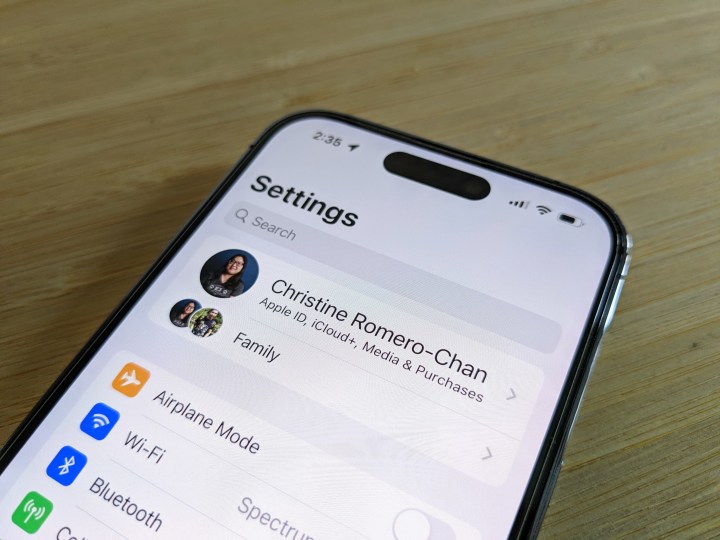
सभी Apple उपकरणों के लिए, किसी को Apple ID की आवश्यकता होती है। यह मूल रूप से Apple के चारदीवारी में हर चीज की कुंजी है। इसलिए यदि आप किसी बड़े व्यक्ति को iPhone या iPad उपहार में दे रहे हैं और उन्होंने पहले कभी iPhone, iPad या Mac का उपयोग नहीं किया है, तो यह सहायक होता है यदि आप उनके लिए इसे पहले से सेट करते हैं – संबंधित ईमेल पता और पासवर्ड दोनों। और यदि आप ऐसा करते हैं, तो उस जानकारी को पासवर्ड मैनेजर जैसे 1Password या LastPass में संभाल कर रखना सुनिश्चित करें।
यदि आपके पुराने रिश्तेदार के पास पहले से ही एक मौजूदा ऐप्पल आईडी है, तो बेझिझक उनके लिए इसका उपयोग जारी रखें, क्योंकि उनका सारा डेटा और डाउनलोड इससे जुड़ा होना चाहिए। यदि आपने पहले से ऐसा नहीं किया है तो मैं इस जानकारी को संभाल कर रखने की सलाह दूंगा, ताकि भविष्य में किसी भी खाते की समस्या निवारण में मदद मिल सके।
उनके वाई-फ़ाई कनेक्शन तैयार करें

किसी प्रकार की डेटा कनेक्टिविटी के बिना iPhone या iPad बेकार है। अगर आप किसी को आईफोन दे रहे हैं, तो उसके पास पहले से ही डेटा कनेक्शन होना चाहिए। लेकिन जब तक आप वाई-फाई + सेलुलर संस्करणों के लिए वसंत नहीं करते, आईपैड पूरी तरह से वाई-फाई पर निर्भर करता है।
यदि आप जिस व्यक्ति को आईफोन या आईपैड दे रहे हैं, वह आमतौर पर घर पर है, तो वहां समय से पहले उनके लिए वाई-फाई सेट करने का प्रयास करें। और अगर वे अक्सर किसी और के घर या यहां तक कि किसी पसंदीदा कॉफी शॉप में जाते हैं, तो यदि आप कर सकते हैं तो डिवाइस को उन नेटवर्क से कनेक्ट करने का प्रयास करें। यह उन्हें चिंता करने के लिए एक कम चीज़ देता है, और संभावित रूप से आपके लिए भविष्य के कुछ समस्या निवारण फ़ोन कॉल को रोकता है!
टेक्स्ट का आकार और बोल्ड फ़ॉन्ट बढ़ाएँ

आप जितने बड़े होंगे, छोटे पाठ को पढ़ना उतना ही कठिन होगा, विशेष रूप से अधिकांश गैजेट्स पर। शुक्र है, ऐप्पल के पास सेटिंग्स ऐप में कई सारे ट्विक्स हैं, जिसमें एक्सेसिबिलिटी विकल्प शामिल हैं जो टेक्स्ट को पुरानी आंखों के लिए पढ़ने में आसान बनाने में मदद कर सकते हैं।
सेटिंग ऐप में, टेक्स्ट साइज और बोल्ड टेक्स्ट टॉगल खोजने के लिए बस डिस्प्ले एंड ब्राइटनेस पर जाएं। टेक्स्ट आकार के लिए, आप कुल सात आकारों में से चुन सकते हैं (डिफ़ॉल्ट विकल्प ठीक बीच में है), लेकिन अधिक एक्सेसिबिलिटी सेटिंग्स में पाया जा सकता है। एक्सेसिबिलिटी में बटन आकार सहित कई अन्य सुविधाएं भी हैं (इससे यह देखना आसान हो जाता है कि टैप करने योग्य बटन क्या हैं), ऑन/ऑफ लेबल, और बहुत कुछ।
डिस्प्ले पर टेक्स्ट में ये बदलाव छोटे लग सकते हैं, लेकिन पुराने उपयोगकर्ताओं के लिए, वे दुनिया में सभी बदलाव ला सकते हैं।
होम स्क्रीन साफ़ करें और ऐप्स जोड़ें

जब आप एक नया आईफोन या आईपैड प्राप्त करते हैं, तो ऐप्पल डिफ़ॉल्ट रूप से देशी ऐप्स की अपनी स्लेट शामिल करता है। इन ऐप्स में संगीत, स्टॉक, कैलेंडर, मेल, मौसम, ऐप्स का संपूर्ण iWork सूट, और बहुत कुछ शामिल हैं। आपके रिश्तेदार को इन सभी ऐप्स की आवश्यकता नहीं हो सकती है, इसलिए आप अनावश्यक ऐप्स को हटाकर होम स्क्रीन पर कुछ अव्यवस्था को कम कर सकते हैं – एक ऐसी सुविधा जिसे 2016 में आईओएस 10 में जोड़ा गया था।
लेकिन क्या होगा अगर वे उन मूल ऐप्स में से एक चाहते हैं जिन्हें आपने हटा दिया है? जब तक उनके पास एक ऐप्पल आईडी है, जिसका मैंने पहले उल्लेख किया है, वे ऐप स्टोर से अपनी इच्छानुसार मूल ऐप डाउनलोड कर सकते हैं।
ऐप स्टोर की बात करें तो, यदि आप किसी विशेष ऐप या गेम को जानते हैं जिसे आपके रिश्तेदार उपयोग करना पसंद करते हैं – जैसे कि अमेज़ॅन या कैंडी क्रश – तो उन्हें देने से पहले उन्हें डिवाइस पर डाउनलोड करना सबसे अच्छा होगा।
आवर्धक सक्षम करें
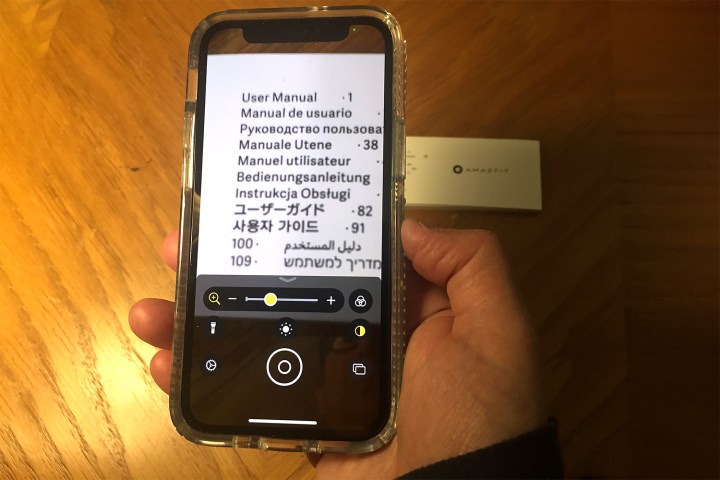
क्या आप जानते हैं कि आईफोन और आईपैड को मैग्निफाइंग ग्लास के रूप में इस्तेमाल किया जा सकता है । हाँ, यह सच है! यह एक छिपी हुई विशेषता है, लेकिन यह Apple की एक्सेसिबिलिटी सेटिंग्स के लिए संभव है।
मैग्निफायर के साथ, आप आईफोन या आईपैड पर कैमरे का उपयोग अपने डिवाइस को जो कुछ भी इंगित करते हैं उस पर ज़ूम इन करने के लिए कर सकते हैं। मैग्निफायर अनिवार्य रूप से छोटे टेक्स्ट को ज़ूम इन करके पढ़ने में आसान बनाता है, लेकिन अन्य अच्छी चीजें हैं जो आप सुगमता को और बढ़ाने के लिए कर सकते हैं – जैसे कंट्रास्ट को समायोजित करना, चमक को बढ़ाना, या रंगों को उलटने के लिए फ़िल्टर लागू करना।
मैग्निफायर आईओएस और आईपैडओएस में एक स्टैंडअलोन ऐप है, लेकिन आप इसे एक्सेसिबिलिटी शॉर्टकट (साइड बटन पर ट्रिपल-क्लिक करें) के रूप में भी सेट कर सकते हैं या इसे कंट्रोल सेंटर से ऊपर भी खींच सकते हैं।
प्रदर्शन कंट्रास्ट बढ़ाएँ

इससे पहले, मैंने उल्लेख किया था कि आप टेक्स्ट का आकार कैसे बढ़ा सकते हैं और टेक्स्ट को बोल्ड कर सकते हैं ताकि पुरानी आंखों के लिए सब कुछ अधिक सुपाठ्य हो सके। एक और सिफारिश है कि इसके विपरीत को बढ़ाया जाए, जो कि एक्सेसिबिलिटी सेटिंग्स के माध्यम से किया जाता है।
यह स्व-व्याख्यात्मक है, लेकिन इसे सक्षम करने से सभी ऐप्स में सिस्टम-वाइड अग्रभूमि और पृष्ठभूमि रंग के बीच रंग विपरीत बढ़ जाएगा, जिससे आंखों के लिए यह आसान हो जाएगा। उन पुराने रिश्तेदारों के लिए जिन्हें पढ़ने में कठिनाई हो सकती है यदि चीजें बहुत हल्की हैं, तो इससे फ़ॉन्ट आकार और बोल्डिंग टेक्स्ट को बढ़ाने के अलावा मदद मिलनी चाहिए।
इससे भी बेहतर, डिस्प्ले कंट्रास्ट को बढ़ाना बहुत आसान है। सेटिंग ऐप खोलें, एक्सेसिबिलिटी चुनें, डिस्प्ले और टेक्स्ट साइज चुनें और कंट्रास्ट बढ़ाएं के बगल में टॉगल संलग्न करें।
फ़ोन, संदेश और फेसटाइम के लिए संपर्क सेट करें
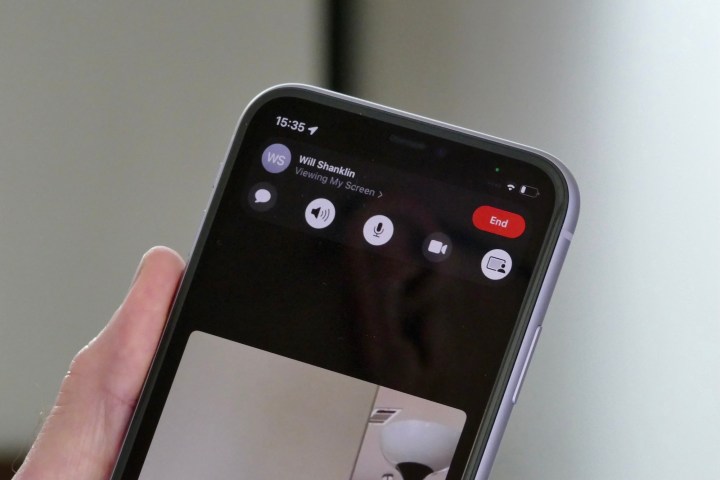
चाहे आप आईफोन दे रहे हों या आईपैड, दोनों ही ऐसे डिवाइस हैं जो किसी को आवाज, टेक्स्ट और वीडियो के जरिए दूसरों से जुड़ने में मदद करेंगे। इसे ध्यान में रखते हुए, iPhone या iPad पर पता पुस्तिका में महत्वपूर्ण संपर्क जोड़ने से आपके परिवार के बड़े सदस्य के लिए बहुत समय की बचत होगी।
Apple ID के साथ, आप संपर्कों सहित डेटा को सिंक करने के लिए iCloud सेट कर सकते हैं। एक बार जब आप उन महत्वपूर्ण संपर्कों को जोड़ लेते हैं, तो वे तुरंत iCloud के साथ समन्वयित हो जाएंगे और विभिन्न Apple उपकरणों में सहेजे जाएंगे। दूसरे शब्दों में, यदि आपके पुराने रिश्तेदार को बाद में एक और Apple डिवाइस मिलता है, तो वे सभी संपर्क उनके साथ चले जाएंगे जब वे उसी Apple ID का उपयोग करेंगे।
साथ ही, अगर उन्हें एक आईफोन या आईपैड मिलता है जिसमें पहले से ही अन्य रिश्तेदारों और दोस्तों के लिए संपर्क जानकारी है, तो वे नियमित कॉल, फेसटाइम और आईमैसेज के माध्यम से उनके साथ चैट करने का अधिकार प्राप्त कर सकते हैं।
Find My iPhone/iPad चालू करें और स्थान साझाकरण सक्षम करें
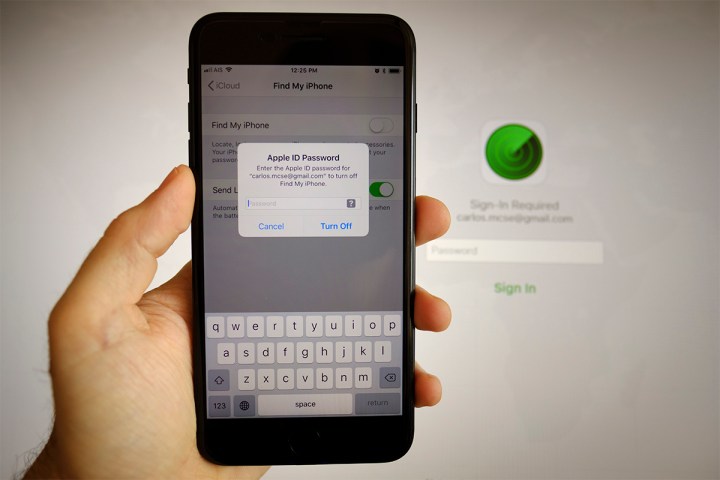
ऐप्पल के पास फाइंड माई नामक एक छोटी सी सेवा है जो आपको अपने आईफोन, आईपैड, ऐप्पल वॉच, एयरपॉड्स और यहां तक कि मैक का पता लगाने में मदद करती है। जब आप एक नया उपकरण सेट करते हैं, तो फाइंड माई को सक्षम करना प्रक्रिया के चरणों में से एक होना चाहिए, लेकिन आप इसे मैन्युअल रूप से चालू या बंद भी कर सकते हैं।
ऐसा करने के लिए, सेटिंग ऐप खोलें, ऐप्पल आईडी बैनर पर टैप करें और फिर फाइंड माई चुनें। जब फाइंड माई चालू होता है, तो आप खोए हुए या चोरी हुए (या गुम हुए) डिवाइस का पता लगाने के लिए फाइंड माई नेटवर्क का उपयोग कर सकते हैं, और यहां तक कि ध्वनि चलाने के लिए इसे पिंग भी कर सकते हैं और यह पता लगाने में आपकी सहायता कर सकते हैं कि यह सोफे के पीछे गिर गया है।
अंत में, पुराने रिश्तेदारों के लिए, यह ट्रैक करना एक अच्छा विचार होगा कि वे कहाँ हैं – बस कुछ भी होने की स्थिति में। यदि आप फाइंड माई को चालू करने के लिए ऊपर दिए गए चरणों का पालन करते हैं, तो वहां एक और सेटिंग भी है, जो ऐप्पल आईडी को संदेशों और फाइंड माई (यदि आपके पास पारिवारिक साझाकरण सक्षम है) के माध्यम से वर्तमान स्थान को दूसरों के साथ साझा करने की अनुमति देता है। जब यह सक्षम हो जाता है, तो आप देख पाएंगे कि वह व्यक्ति iPhone या iPad के GPS स्थान पर कहाँ आधारित है। अगर वे घर के बाहर आपको कॉल या मैसेज करते हैं, तो आप कीमती समय बर्बाद करने के बजाय जल्दी से देख सकते हैं कि वे कहां हैं।
Apple के उपकरण सरल हैं, लेकिन शायद यह पर्याप्त नहीं है

तकनीकी समुदाय में, लोग कहते हैं कि Apple के ऑपरेटिंग सिस्टम बहुत सरल हैं – चाहे वह अच्छा हो या बुरा यह पूरी तरह से उपयोगकर्ता पर निर्भर करता है। मुझे सादगी पसंद है क्योंकि मैं बहुत सारी विभिन्न सेटिंग्स के साथ छेड़छाड़ करने के बजाय बस अपने डिवाइस का उपयोग करना शुरू कर सकता हूं। हालांकि, बुजुर्ग रिश्तेदारों और जो सुपर टेक-साक्षर नहीं हैं, यहां तक कि ऐप्पल के आईओएस और आईपैडओएस (एंड्रॉइड और भी अधिक) थोड़ा भ्रमित हो सकते हैं – खासकर सभी छिपी हुई सेटिंग्स के साथ।
परिवार के किसी बड़े सदस्य को iPhone या iPad उपहार में देना अभी भी एक बहुत लोकप्रिय बात है, इस तथ्य के बावजूद कि आप मुफ्त तकनीकी सहायता बन जाएंगे। यदि आप परिवार के किसी बड़े सदस्य को Apple के सर्वश्रेष्ठ उपकरणों में से एक देते हैं, तो इन चरणों के साथ इसे पहले सेट करना सभी के जीवन को बहुत आसान बना देगा।
